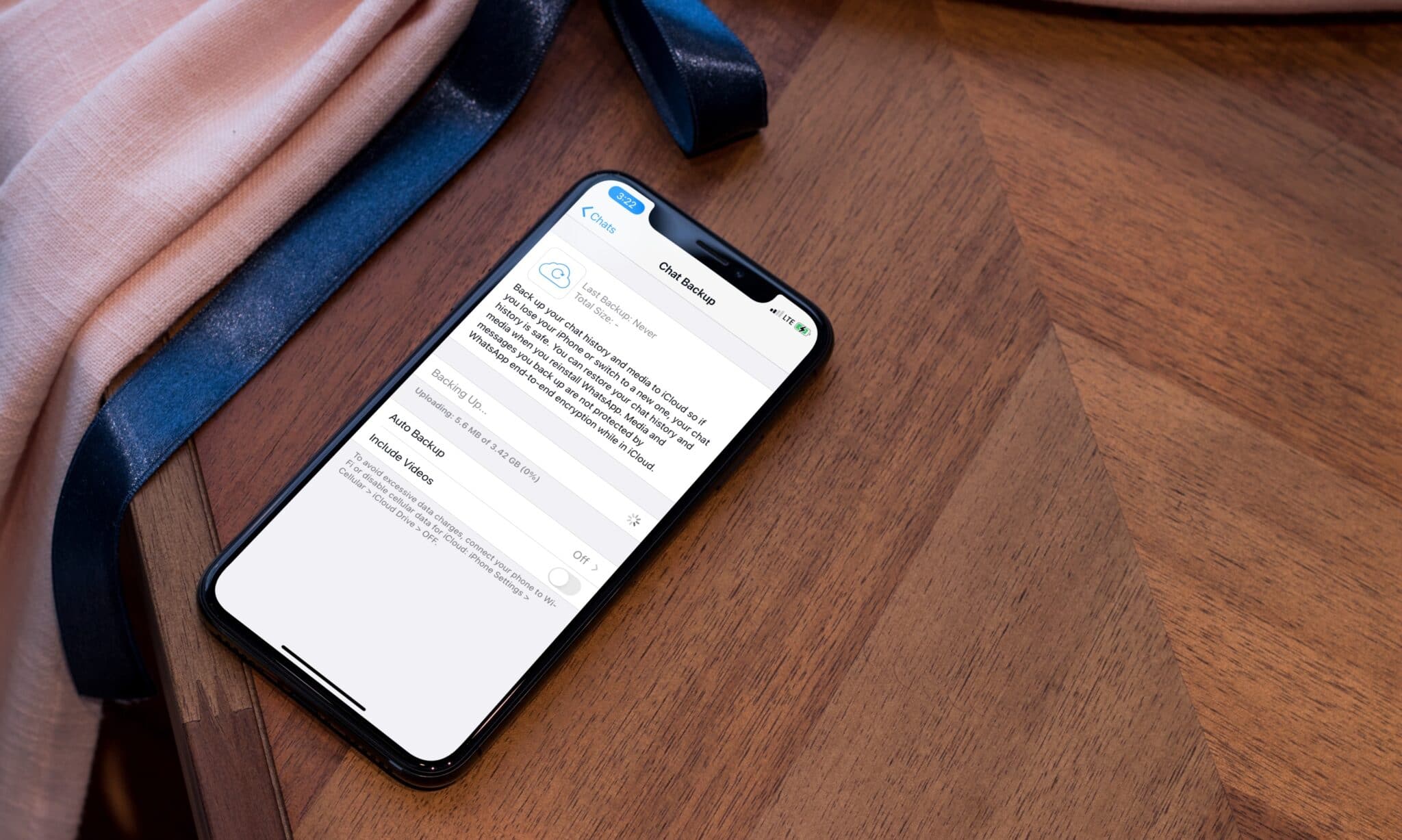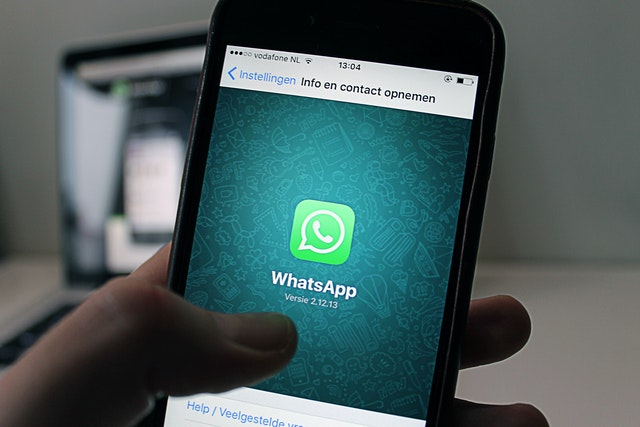5 Cara Backup Chat Whatsapp di Android, iPhone, Windows, dan MacOS
Isi Artikel
WhatsApp saat ini menjadi salah satu aplikasi komunikasi yang efektif dalam bekerja. Kamu bisa dengan mudah berbagi informasi dan dokumen penting menggunakan aplikasi ini. Mak, kamu juga harus tahu cara backup chat dan data-data penting lainnya di WhatsApp .
Terutama jika kamu aktif menggunakan WhatsApp untuk pekerjaan, melakukan backup data secara berkala sangat penting.
Backup data berfungsi sebagai cadangan apabila data aslinya tidak dapat ditemukan.
Yuk, ikuti langkah-langkah berikut untuk melakukan backup data-datamu di WhatsApp.
Cara Backup Chat dan Data WhatsApp
1. Backup otomatis di Android
Bagi pengguna Android, melakukan backup data dan chat dari WhatsApp melalui Google Drive adalah cara yang paling efektif.
Sebelum melakukan backup, pastikan akun WhatsApp kamu telah terhubung dengan Google Drive. Jika belum, kamu bisa menghubungkannya dengan mengikuti langkah berikut.
- Pada aplikasi WhatsApp, ketuk ikon titik tiga yang ada di sudut kanan atas aplikasi.
- Buka bagian Settings.
- Pilih bagian Chats, lalu pilih Chat Backup
- Selanjutnya, pilih Accounts. Pada bagian ini, pilihlah akun Google mana yang akan kamu hubungkan dengan akun WhatsApp-mu.
Setelah terhubung dengan aku Google Drive, kamu bisa langsung melakukan backup.
Jika kamu ingin WhatsApp melakukan backup otomatis secara berkala, ikuti langkah-langkah berikut.
- Pada aplikasi WhatsApp, ketuk ikon titik tiga yang ada di sudut kanan atas aplikasi.
- Buka bagian Settings.
- Pilih bagian Chats, lalu pilih Chat Backup.
- Selanjutnya, pilih Back up to Google Drive dan pilih frekuensi backup yang kamu inginkan.
- Kemudian, pilih Back up over untuk memilih backup dilakukan melalui jaringan internet ponsel atau WiFi.
2. Backup manual di Android
Dilansir dari laman resmi WhatsApp, kamu juga bisa melakukan backup data secara manual apabila kamu tidak ingin WhatsApp melakukan backup secara otomatis.
Untuk melakukan backup chat WhatsApp secara manual, kamu bisa mengikuti cara-cara berikut.
- Pada aplikasi WhatsApp, ketuk ikon titik tiga yang ada di sudut kanan atas aplikasi.
- Buka bagian Settings.
- Pilih bagian Chats, lalu pilih Chat Backup.
- Kemudian, pilih Back Up, nantinya WhatsApp akan melakukan backup data-datamu ke akun Google Drive.
3. iPhone
Bagi kamu pengguna iPhone, cara yang paling mudah untuk melakukan backup chat dan data-data lainnya di WhatsApp adalah melalui akun iCloud.
Laman resmi WhatsApp menyebut bahwa kamu harus menggunakan iOS 10 atau versi terbaru agar bisa melakukan backup ke akun iCloud.
Selain itu, iCloud Drive kamu harus aktif terlebih dahulu sebelum melakukan backup.
Seperti halnya pengguna Android, pengguna iPhone juga bisa melakukan backup data dari WhatsApp secara manual ataupun menjadwalkannya berkala secara otomatis.
Jika kamu ingin mencadangkan chat WhatsApp secara manual, ikuti cara-cara berikut.
- Pada aplikasi WhatsApp, buka bagian Settings.
- Pilih bagian Chats, lalu pilih Chat Backup.
- Kemudian, pilih Back Up Now, WhatsApp akan secara otomatis melakukan backup data-datamu ke iCloud.
Untuk melakukan backup yang terjadwal otomatis, kamu hanya perlu mengetuk Auto Backup dan memilih frekuensi backup .
Kamu dapat memilih jenis data apa saja yang akan di-backup. Misalnya, kamu bisa memilih untuk hanya mem-backup data chat tanpa menyertakan data foto dan video.
Proses backup pada iCloud sendiri dapat memakan waktu cukup lama untuk diselesaikan, tergantung pada koneksi Internet dan ukuran data yang akan di-backup.
4. Windows
Secara default, aplikasi WhatsApp akan melakukan backup data ke SD card ponselmu.
Sehingga, kamu bisa dengan mudah langsung memindahkan data-data yang ada di WhatsApp langsung ke komputermu.
Mencadangkan chat dan data WhatsApp ke komputer sendiri bisa disebut cara yang aman karena kamu bisa mengambil chat dan datanya kembali jika smartphone-mu rusak.
Berikut cara melakukan backup chat dan data dari WhatsApp ke komputermu.
- Sambungkan ponselmu ke komputer dengan kabel USB.
- Buka folder WhatsApp pada drive ponselmu, kemudian buka folder Databases.
- Pilih data yang ingin kamu backup, kemudian copy paste data tersebut ke folder komputermu.
5. MacOS
Selain ke Windows, melakukan backup ke MacOS juga bisa jadi cara lain untuk mencadangkan chat Whatsapp.
Hal ini terutama jika kamu memiliki iPhone dan MacBook ketimbang laptop Windows serta smartphone Android.
Melansir dari MacGo, berikut adalah cara backup chat dan data dari WhatsApp ke perangkat dengan operating system MacOS.
- Sambungkan iPhone ke perangkat MacOS dengan kabel USB.
- Jalankan program dan klik “More Tools“.
- Setelah itu, pilih opsi “Transfer WhatsApp messages“.
- Nantinya, program akan secara otomatis melakukan backup data dan chat.
Nah, setelah mengetahui cara backup chat dan data-data lainnya, kamu tidak perlu khawatir kehilangan data-data yang ada di WhatsApp-mu.
Selain WhatsApp, kira-kira data apa saja yang perlu di-backup?
Yuk, maksimalkan fungsi WhatsApp-mu untuk mendukung kegiatan dan produktivitas sehari-hari.
Glints sudah siapkan beragam artikel seperti tips, rekomendasi, dan juga cara memanfaatkan WhatsApp untuk keperluanmu.
Yuk, baca kumpulan artikelnya di sini!